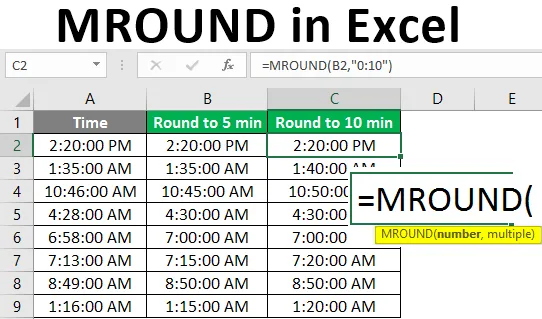
MROUND i Excel (indholdsfortegnelse)
- Hvad er MROUND i Excel?
- Hvordan bruges MROUND-funktionen i Excel?
Hvad er MROUND i Excel?
MROUND er en Excel-funktion kategoriseret under matematik & trigonometrisk funktion i Excel. Normalt bruges denne funktion sammen med numeriske værdier. Funktionen fungerer på en sådan måde at runde det leverede nummer op eller ned til et nævnt multiplum i formlen. Hvis du vil afrunde et tal i henhold til et multiplum, kan denne funktion bruges. Dette vil runde antallet mod 0 eller væk fra 0 i henhold til de forskellige situationer.
Syntaks:
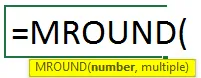
Argumenter for MROUND-funktion:
- Nummer: Den numeriske værdi, du vil konvertere eller vil runde.
- Multiple: Multipleet, som du afrunder det angivne nummer til.
Hvis du ser på processen eller hvordan den fungerer blandt de medfølgende data, rundes MROUND-funktionen dit leverede nummer til et perfekt multiplum op eller ned til det givne multiplum. Pr. Betingelse kan multiplen vælge imod 0 eller væk fra 0. Du kan blive forvirret over, hvordan dette kan vælges, eller hvad der kan være kriterierne for at vælge et multiplum, der er større end antallet, der skal afrundes, og hvad der vil være at vælge et tal mindre end det givne antal. For dette kan du henvise til de to betingelser, der er beskrevet nedenfor. Det givne antal falder i en af nedenstående betingelser.
- Del det nummer, du vil afrunde, med multiplen. Hvis resten er større end eller lig med halvdelen af multiplen, rundes antallet op.
- Del det nummer, du vil afrunde, med multiplen. Hvis resten er mindre end eller lig med halvdelen af multiplen, skal du runde tallet ned.
Hvis den anvendte formel er MROUND = (7, 4). Dette runder nummer 7 til det nærmeste multiplum af 4. Resultatet bliver 8. For mere afklaring kan du gennemgå de detaljerede eksempler.
Sådan bruges MROUND-funktion i Excel?
Lad os forstå, hvordan du anvender MROUND i Excel med nogle eksempler.
Du kan downloade denne MROUND Excel-skabelon her - MROUND Excel TemplateEksempel 1 - afrunding af et antal af flere
Inden vi går ind i komplicerede beregninger, lad os lære logikken i MROUND-funktionen. For eksempel har du givet tallet 15 og vil afrunde det til multiplumet af 6. Så den anvendte formel vil være:
MROUND = (15, 6)
Du kan komme i forvirring som om antallet rundes til 18 eller 12. 18 er det nærmeste multiplum af 6 væk fra 0 og 12 er også et multiplum mod 0. Begge er to nærmeste multipel op (væk fra 0) og ned (mod 0) til det nummer, du vil afrunde. Så hvilket nummer kan vælges som resultat? I en sådan situation kan du gennemgå de to forskellige betingelser givet nedenfor og vælge den tilstand, der passer til de givne data.
Del 15 det nummer, du vil afrunde, med det multiplum 6. Det afhænger af værdien af påmindelsen for at vælge tilstanden.
- Hvis resten er større end eller lig med halvdelen af multiplen, skal du runde antallet, der er væk fra nul.
- Hvis resten er mindre end multiplen, skal du runde antallet, der er mod nul.
Her er resten 3. Kontroller, om påmindelsen er større end eller lig med halvdelen af multiplen. Multiple er 6 og halvdelen af multiplen er 3, i denne situation kan du gå videre med den første betingelse, der er rundt antallet op eller væk fra nul.
Eksempel 2: Rundtider
Du kan anvende MROUND inden for tiden til de nærmeste 5 og 10 minutter. Tiden er til rådighed, og lad os anvende formlen på den.
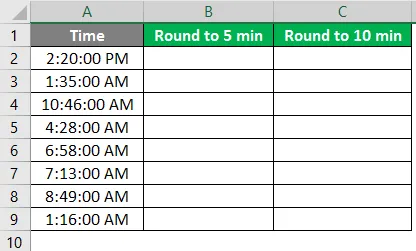
- Tiden er angivet i formatet (hh: mm: ss AM / PM), så minutet nævnes “0:05” i formlen. Formlen er '= MROUND (A2, “0:05”)', hvis resultatet viser nogle andre værdier, ændrer formatet til tid, som du har givet tidsformatet.
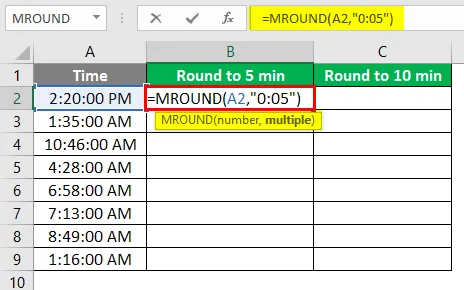
- Efter anvendelse af formlen vises svaret nedenfor.

- Træk den samme formel i celle B2 til B9.
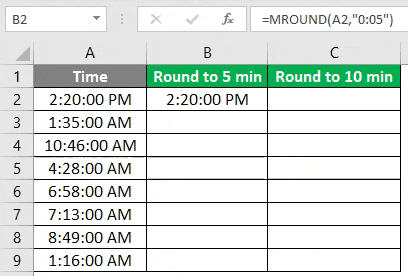
2. Resultaterne afrundes i overensstemmelse hermed, og resultatet beregnes afhængigt af de samme regler for påmindelsesværdien.
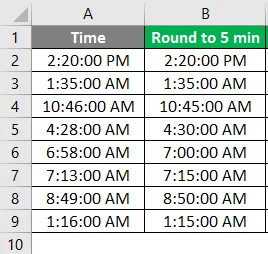
- På samme måde afrundes 10 minutter, og formlen er '= MROUND (B2, "0:10")'.
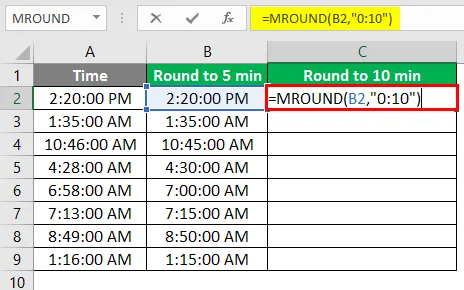
- Efter anvendelse af formlen vises svaret nedenfor.
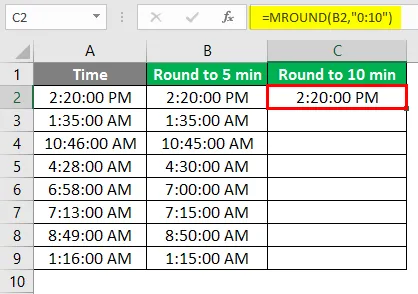
4. Vi anvender den samme formel på hele celler, og det endelige resultat er som vist:
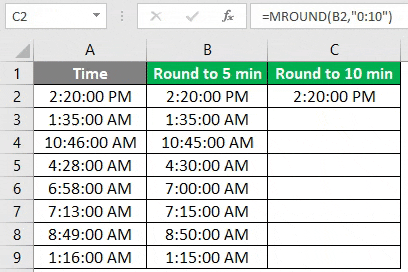
Eksempel # 3 - MUNDLIG funktion på pris
Gennem dette eksempel kan du lære, hvordan MROUND-funktionen kan bruges til at runde brøkdelen af pris eller beløb, mens du foretager fakturering mod et stort beløb. Dette bruges til at give rabatter på brøkdelen af beløbet eller afrunde beløbet til et perfekt tal.
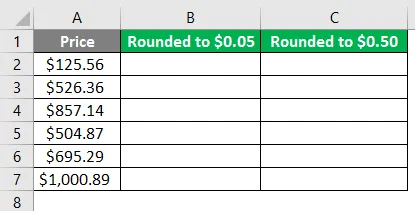
- I en stor del af beløb for at undgå den lille sum af priser, kan du bruge denne MROUND-funktion. Dette er en effektiv metode til at anvende i henhold til de rabatter, du giver, eller en brøkdel af det beløb, du vil forsømme. Den anvendte formel er '= MROUND (A2, 0.05)'
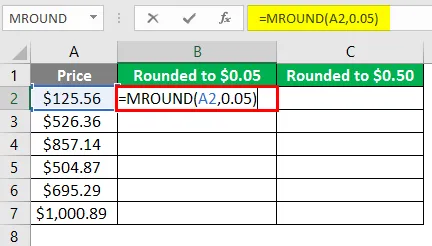
- Efter anvendelse af formlen vises svaret nedenfor.
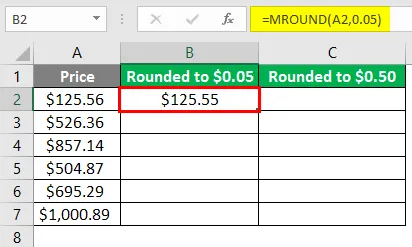
- Træk den samme formel i celle B2 til B7.
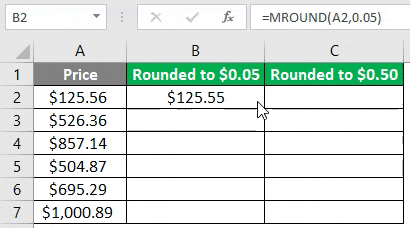
- Anvend nedenstående formel i celle C2.
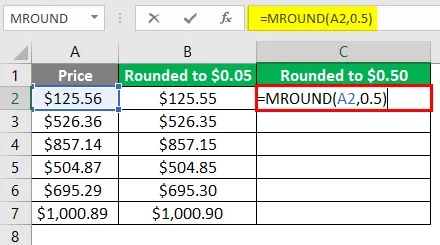
- Efter anvendelse af formlen vises svaret nedenfor.
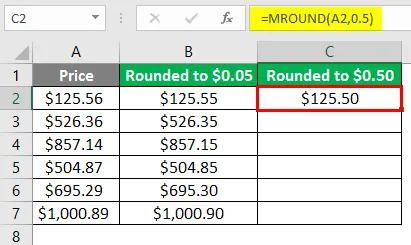
- Træk den samme formel i celle C2 til C7.
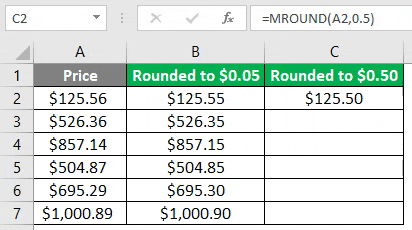
Ting at huske på MROUND i Excel
- MROUND-funktion fungerer kun med tal, begge argumenter skal være tal.
- #NAME? ”Vil være den fejl, der produceres, hvis en af parametrene ikke er numerisk.
- Hvis der anvendes tegn som positivt negativt sammen med en af parametrene eller begge, viser det en fejl “#NUM!”.
Anbefalede artikler
Dette er en guide til MROUND i Excel. Her diskuterer vi, hvordan man anvender MROUND i Excel sammen med praktiske eksempler og downloadbar excel-skabelon. Du kan også gennemgå vores andre foreslåede artikler -
- Line Break i Excel
- Combo-diagram i Excel
- Komplekse formler i Excel
- Excel Match-funktion